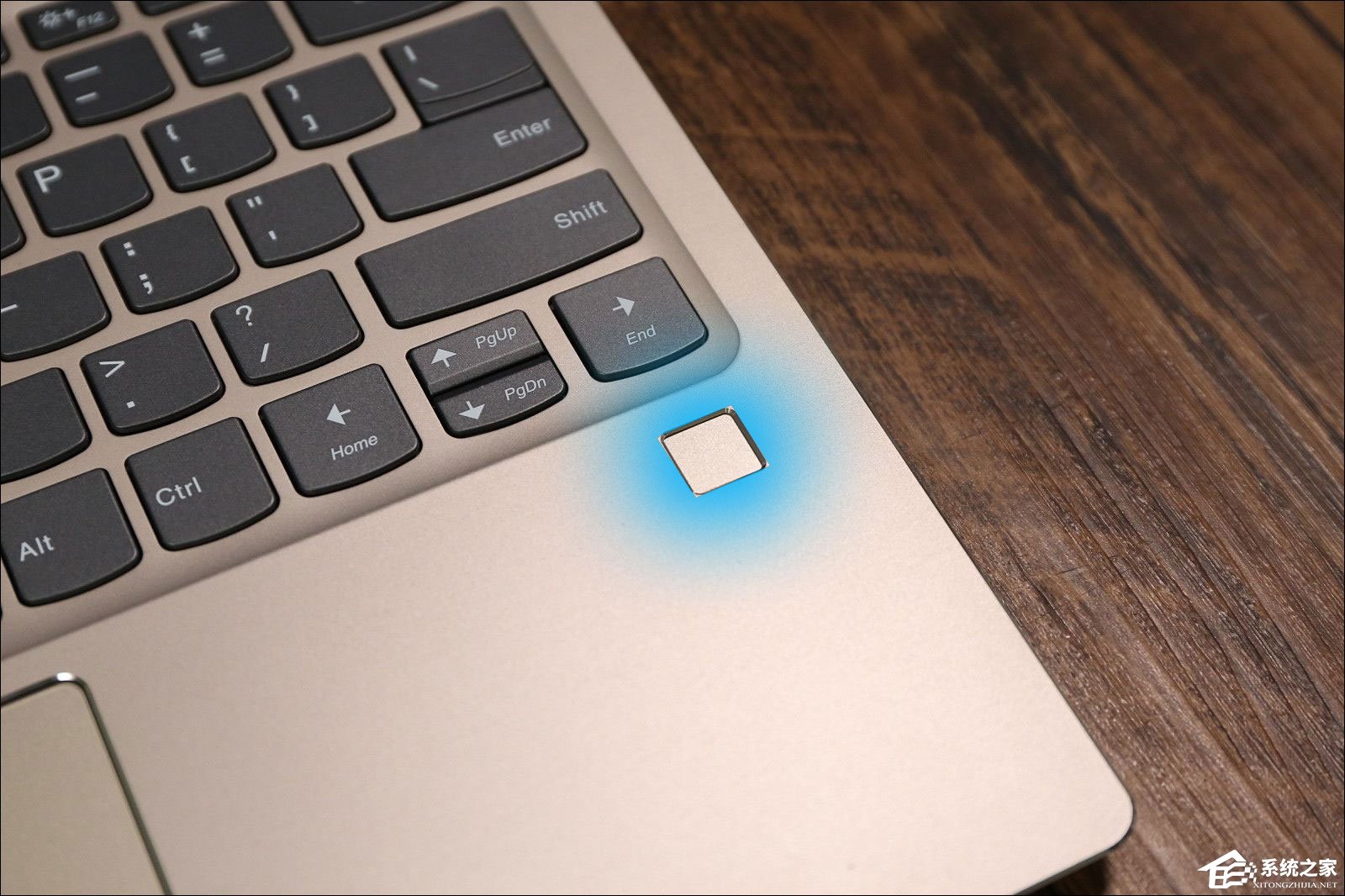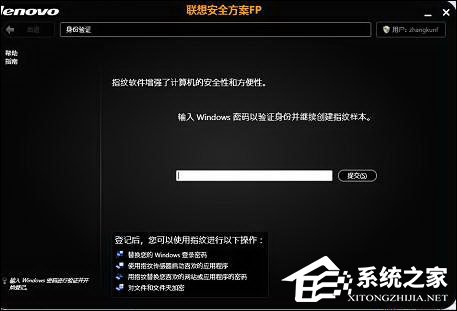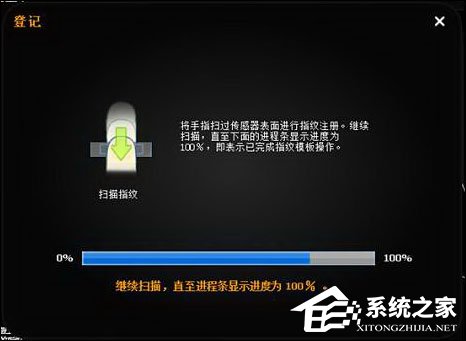联想指纹识别怎么设置?联想电脑指纹识别首次配置教程 |
您所在的位置:网站首页 › 联想v310怎么安装系统教程 › 联想指纹识别怎么设置?联想电脑指纹识别首次配置教程 |
联想指纹识别怎么设置?联想电脑指纹识别首次配置教程
|
当前位置:系统之家 > 系统教程 > 联想指纹识别怎么设置
联想指纹识别怎么设置?联想电脑指纹识别首次配置教程
时间:2017-12-11 10:29:56 作者:quers 来源:系统之家 1. 扫描二维码随时看资讯 2. 请使用手机浏览器访问: https://m.xitongzhijia.net/xtjc/20171211/114338.html 手机查看 评论 反馈 联想指纹识别怎么设置?部分联想笔记本电脑带有指纹识别系统,可能用户对此比较陌生,如果你未曾设置过指纹识别系统,请确保该操作系统安装了指纹识别系统的驱动,并参考联想昭阳K27(下文)的指纹识别系统步骤设置。
联想指纹识别怎么设置? 1、在没有录入指纹的情况下,每次开机任务栏会自动提示需要登记指纹,如图所示:
2、启动控制中心后,此处输入windows密码后,点击提交;
注意:如果Windows没有账户密码, 请打开控制面板―用户账户―为您的账户创建密码,之后再回到录入密码的界面。 3、此处任务对准一个手指选框,点击鼠标左键来登记指纹。然后开始登记扫描指纹;
4、继续扫描,直到100%,这时提示已成功;
5、然后自动回到管理指纹的界面,安全方案会一同把开机和windows指纹合并到一起。
6、最终打开指纹控制中心主页,指纹录入完成。
以上内容便是联想指纹识别系统的使用方法,如果用户再次之前了解了这样一款带有指纹识别系统的笔记本电脑,请在购买的时候仔细了解笔记本配置说明,以确认指纹识别系统的存在。 标签 指纹识别绝地求生画面设置最好怎么调整?绝地求生最高画质配置方法 下一篇 > 如何重置小米手机系统?小米恢复出厂设置的方法 相关教程 WPS远程桌面怎么连接-WPS远程控制电脑使用教... Excel表格中下拉数字不递增的解决方法 WPS文本框边框怎么去掉-WPS将文本框设置为无... Win10鼠标移动有拖影怎么办 电脑上如何查看Win11系统的更新历史记录 Win11搜索栏不能输入文字怎么办 Win11我的电脑打不开怎么办-Win11双击此电脑... 教你设置不压缩文件中的图像的方法 Win11打开防火墙设置的方法 Word第几页共几页怎么设置?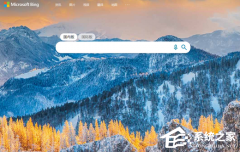
必应国际版入口_Bing国际版搜索引擎入口 
2023年CPU天梯图完整版清晰_CPU天梯图2023年2月 
Steam您最近作出的请求太多了四种解决方法! 
腾讯会议开小窗会被发现吗? 发表评论共0条  没有更多评论了
没有更多评论了
评论就这些咯,让大家也知道你的独特见解 立即评论以上留言仅代表用户个人观点,不代表系统之家立场 |
【本文地址】
今日新闻 |
推荐新闻 |